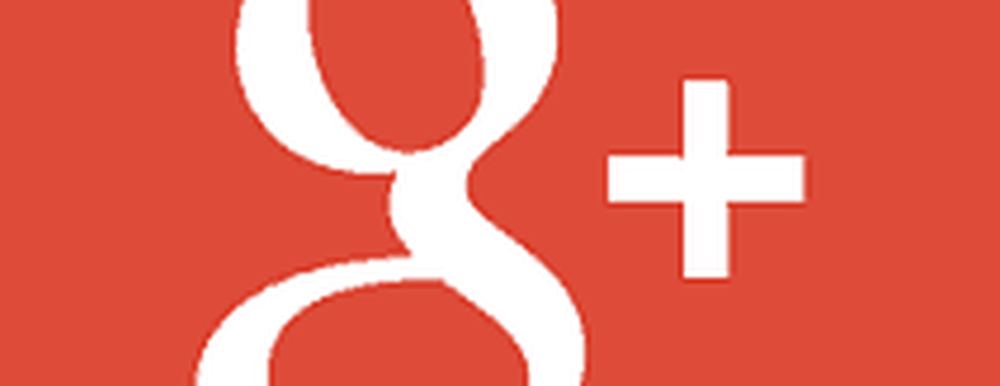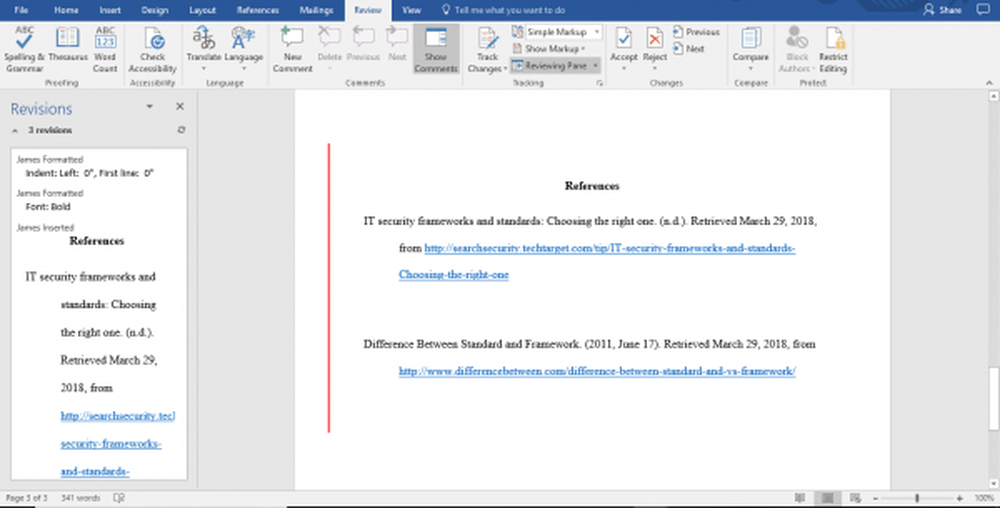Come unire più contatti in Outlook 2013
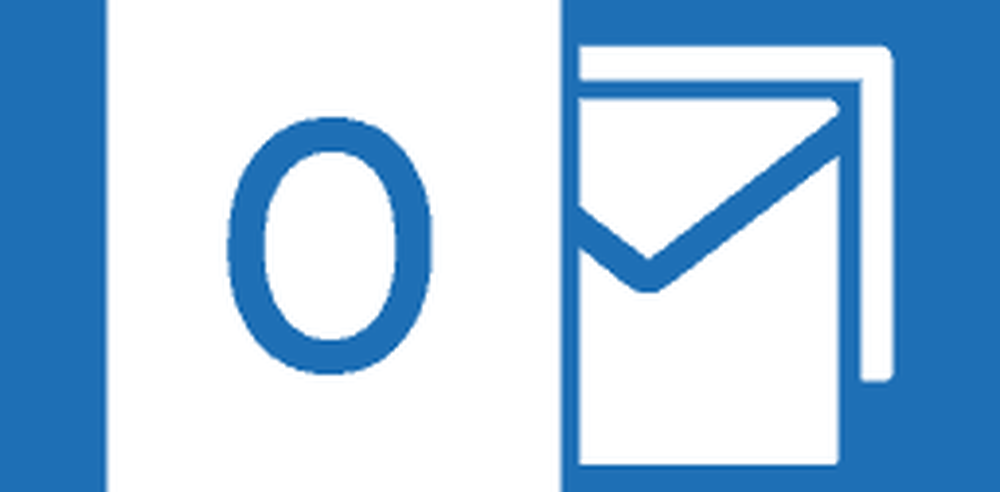
Unisci contatti in Outlook 2013
Apri Outlook 2013 e fai clic su Persone dal pannello di navigazione in basso.

Seleziona la persona con cui desideri collegare un altro contatto, fai clic sui tre punti accanto all'opzione di modifica e seleziona Collega contatto.

Sotto l'intestazione Link Another Contacts, cerca il nome della persona che vuoi unire e cliccaci sopra. Unirà subito i contatti e mostrerà entrambi i nomi sotto l'intestazione Contatti collegati.

Per assicurarti che i contatti siano uniti, fai clic sul nome che hai selezionato in precedenza e guarda se mostra le informazioni unite.

Questo è tutto. Questo rende molto più facile portare i tuoi messaggi alle persone facilmente senza dover ricordare ciascuno dei loro indirizzi.